
皆さん、Kindle使ってますか?
僕は使っている。もう6年は使い倒している。そろそろ電池持ちが危うくなってきたけど、それでも使っている。
だって便利なんだもん。
出かける時にはいつもKindle。これが日常になって随分と経つ。
KindleはAmazonで定期的にセールも開催されているし、プライムデーで購入された人も多いんじゃなかろうか。
しかしKindleは、上手く活用しないと文鎮として眠ってしまうことになる。僕も上手く活用するまではそうだった。
そこで今回は、6年使ったからこそわかるKindleの活用方法について解説していく。
- Kindleを買ってみたけど、どう使っていいのかわからない
- Kindleの上手な使い方を知りたい
- スマホやパソコンのKindleアプリと何が違うの?
以上の疑問には解決できるだろう。
初めてKindleを買った人、Kindleを買ったはいいけど眠っている人はぜひ参考にしてくれ。
[afTag id=3734]
Kindleシリーズのオススメの使い方
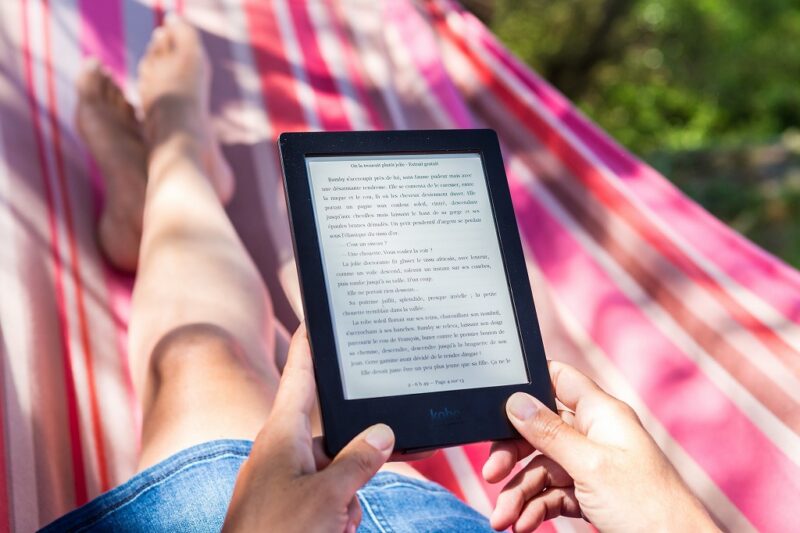
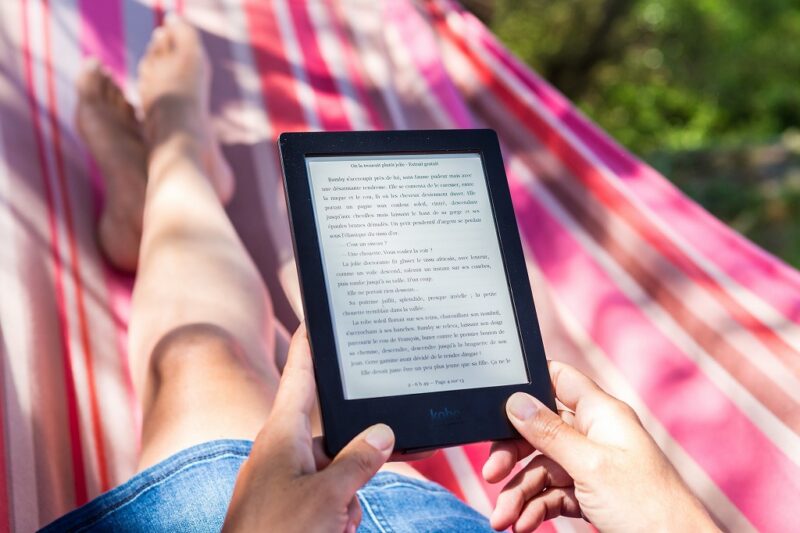
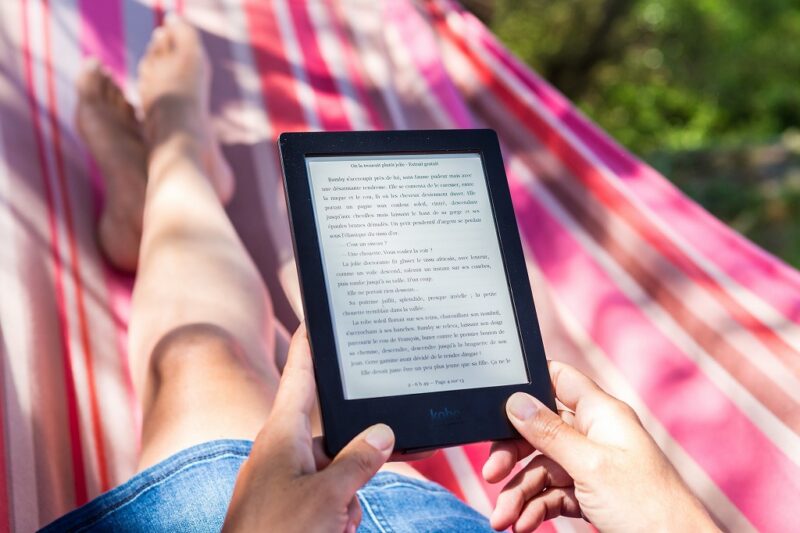
ではさっそく、Kindleの上手い使い方を解説していく。
6年間使っていて、この使い方はオススメな方法を以下のトピックで紹介する。
- Kindle単体だけでは上手く活用できない
- Kindleアプリを導入するべし
- スクリーンショットを活用すべし
これだけ意識すれば、お値段以上の活躍はしてくれると確約しよう。
Kindle単体だけでは上手く活用できない
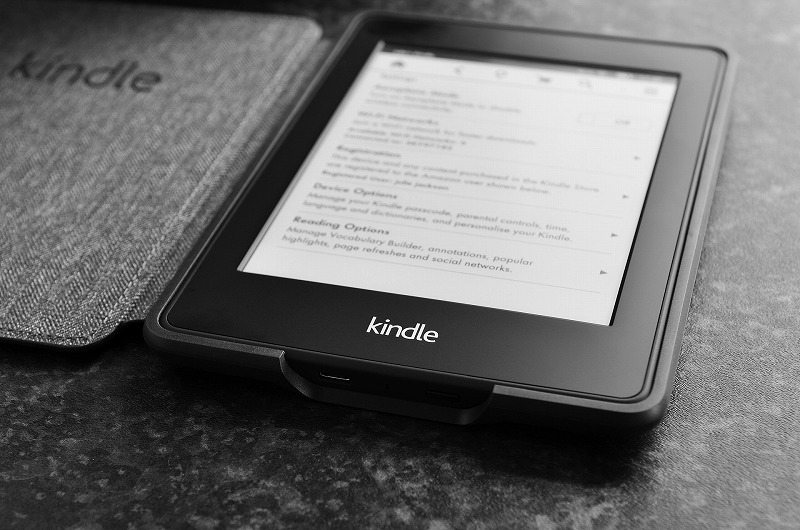
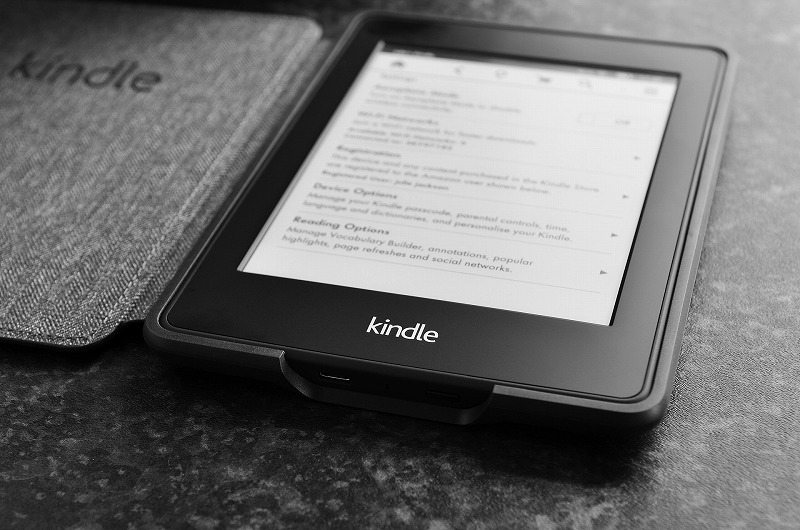
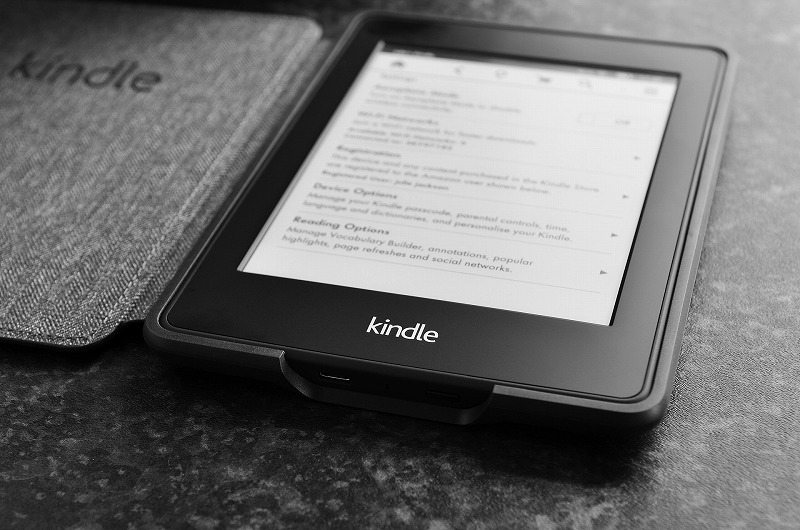
Kindleは端末を買うだけじゃ上手く活用するのは難しい。
- Kindle無印
- Kindle Paperwhite
- Kindle Paperwhite シグニチャーエディション
- Kindle Oasis
- Kindleキッズモデル
- Kindle Paperwhiteキッズモデル
中でも1番のオススメは「Kindle Paperwhite」。後は趣味の領域だ。
どのKindle端末にも共通しているのが、画面が「e-ink」だという点。
アンパンマンとかの知育玩具で良く利用されている画面だ。ブルーライトを発するスマホなどと比べて目に優しいのが特徴。
長時間読書しても目が疲れにくい。
まさしく読書のための端末なのだが、e-inkはスムーズな画面移動ができない。そのため、ページをめくった時がもっさりしてしまう。
スマホを使っているとサクサク画面を移動できるので、それに慣れているとどうしても遅く感じるだろう。
特に顕著なのがマーカーを引く時だ。
Kindleでは大事な場所にマーカーを引けるのだが、Kindle端末で行おうとすると思うように引けないことが多々ある。
動きの反応が鈍いから、意図しない場所にマーカーを引いてしまうのだ。
イライラしながら本を読んでは意味がない。マーカーを使って勉強しながら本を読むなら、Kindle端末以外がオススメ。
つまりアプリだ。
スマホかパソコンのKindleアプリを導入するべし



スマホやタブレット、パソコンでもKindleはアプリとして配信されている。
必ずやって欲しいのだが、Kindle端末を買ったらスマホやタブレット、パソコンにもインストールした方が良い。
そうすることで、常に使っているデバイスで読書ができる。
しかもAmazonは賢い。Kindleアプリはアカウントが同じなら、読書履歴を共有してくれる。
どこまで読んだっけ? ということにもならない。もちろん電波状況にもよるが、同期は一瞬で終わる。
Kindle端末だけで活用するのは、動きのもっさり感もあって非常にストレス。
動きが悪すぎて読書をやめてしまう可能性すらある。
場面に合わせて活用することが大切
Kindleを最大限活用するなら、場面に合わせて適切な端末を使用することが重要だ。
なお、個人的な経験から、
- 勉強用(タブレット)
- 持ち運び用(スマホ)
- 普段の読書用(パソコン)
- 睡眠前の読書(Kindle端末)
以上のように使い分けることをオススメする。
タブレットはiPadがオススメ。Apple Pencilもあれば最高だ。本を読んで勉強する場合も効率化できる。
画面もスルスル動くので、重要な箇所にマーカーを引いて、読み終わった後にアウトプットしたりする際にも非常に便利だ。活用しない手は無い。
通勤やお昼休みにはスマホを活用すると良い。誰もが常に持っているデバイスだから、さっと出して読書ができるのは大きな強みになる。
睡眠前の読書には、目に優しいKindle端末を。寝る前にスマホやタブレットを長時間見ていると、ブルーライトで眠れなくなる。ブルーライトを発しないKindle端末の画面なら、眠くなったらすぐに眠ることができる。
パソコンは大画面で読めるので、漫画を大迫力で読める。
「せっかくKindle端末を買ったんだから……」とKindle端末だけを使おうとするのは、大きな間違いだ。
便利な電子書籍を買って、Kindle端末だけを使う不便さを享受する必要は全く無い。
手元に便利な道具があるのなら、最大限に活用していこう。仕事と同じく、共有することが効率化への第一歩だ。
スクリーンショットを活用すると更に便利
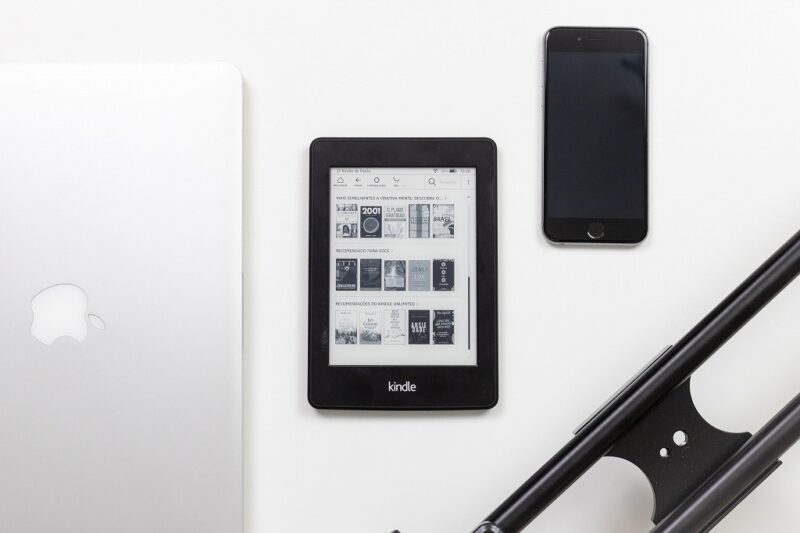
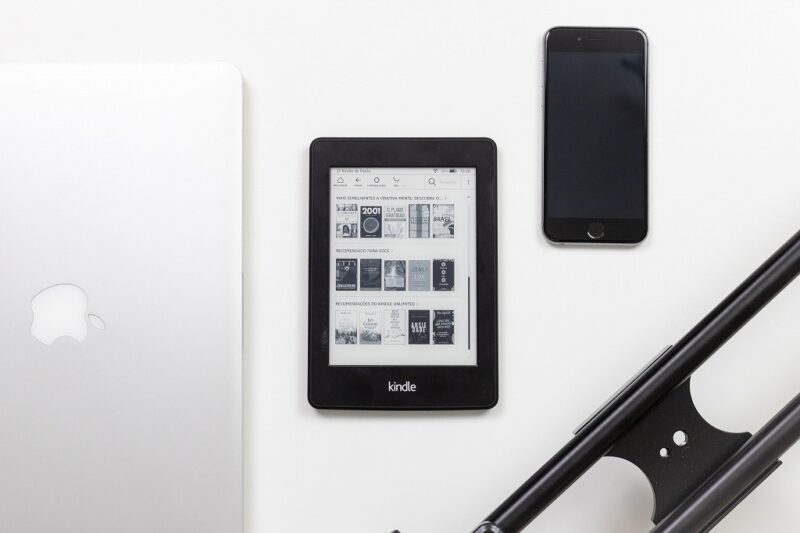
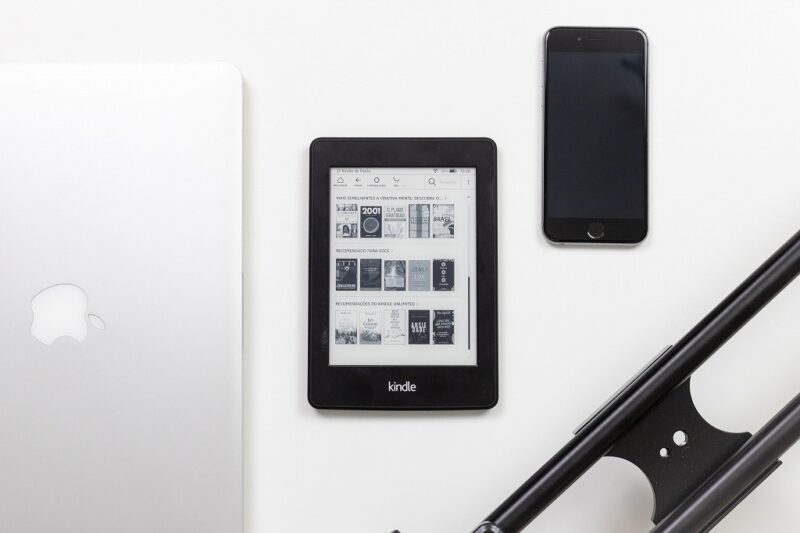
Kindle端末にはできなくてアプリでできる最も良い機能が、スクリーンショットだ。
読んでいた本の大事な部分をスクリーンショットで保存すれば、それだけで自分だけの読書ノートができる。
ついでに表紙もスクリーンショットしてひとつのファイルに収めておけば完成。
容量的に全ての本を端末に入れておくのが難しい場合も、この方法ならいつでも復習が可能だ。
ついでにスマホに入れれば、どんな時間でも大事なことを振り返れる。
スクリーンショットを活用するかしないかで、Kindleを使った学習方法は全く変わってくる。是非活用していただけたらと思う。
Kindleの上手な買い方はセールのみ
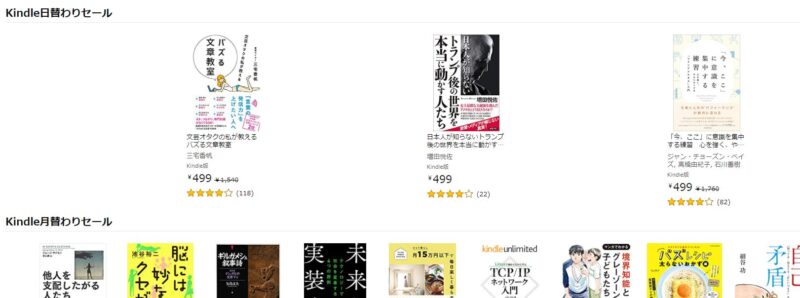
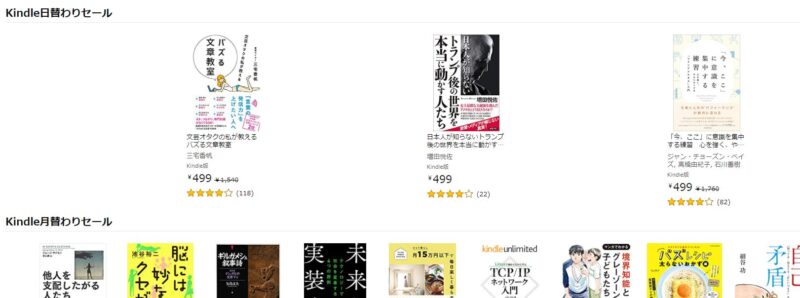
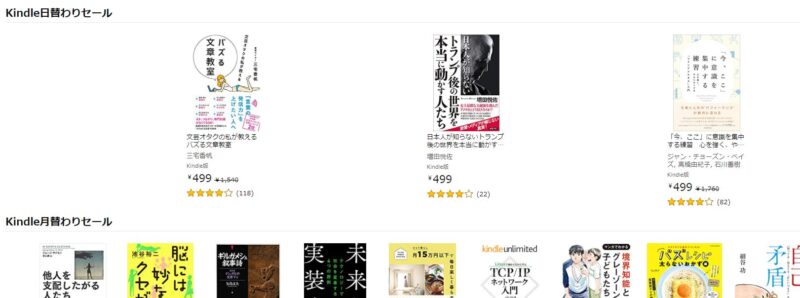
Amazonでは、電子書籍のセールを定期的に行っている。
日替わり・月替わりでも大幅に安くなっていたりするので、小まめにチェックしよう。
また、人気のコミックなども発売日になった瞬間に買える。通常なら本屋さんに並ぶのは発売日に開店してからになるが、電子書籍は違う。
発売日になった瞬間に売り場に並ぶ。しかも売り切れる心配も無い。
どうしても紙で集めたいのなら話は別だが、こだわりがないのなら電子書籍で買う方が遙かに良いだろう。
特にコミックは電子書籍で一番強いジャンルなので、その快適さを実感して欲しい。
家にあるジャンプ作品が全てひとつの端末に収まると考えたら、凄まじい魅力。
事実、電子コミックの売上は毎年成長している。多くの人に需要がある証左だ。
過去に買ったものはしっかり記録されているから、買ったのを忘れて同じ物を購入する「読書好きあるある」も回避できる。
間違えてポチった場合も返品が可能だ。
Kindle端末を買ったら、まずAmazonのページでセールをチェック!
これを頭に叩き込もう。思わぬ良作がセールの対象になっている時がある。
Kindleを最大活用するならKindle端末だけで使うべからず
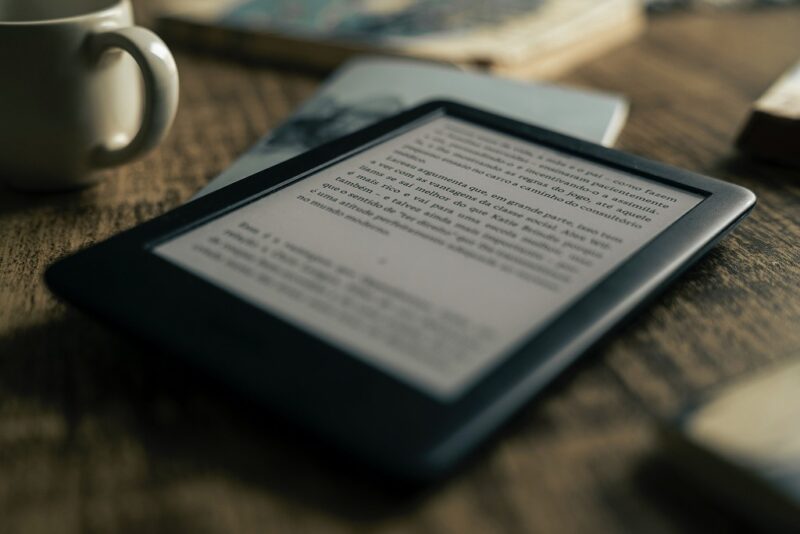
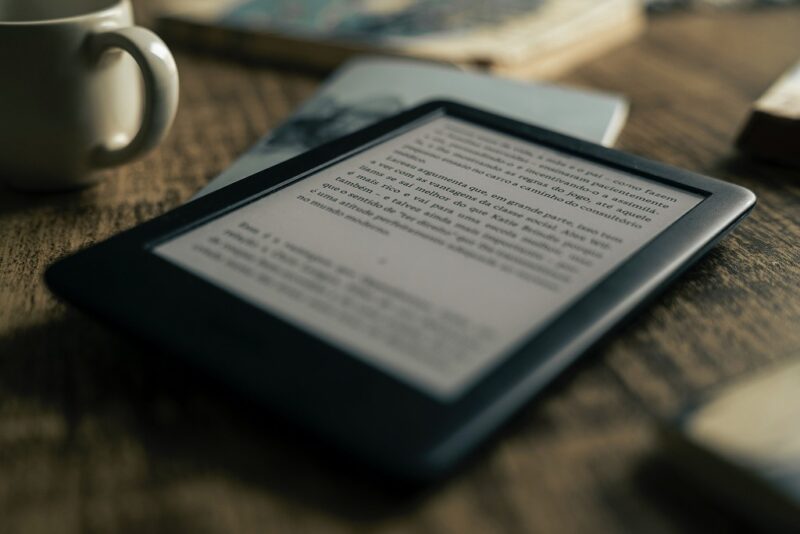
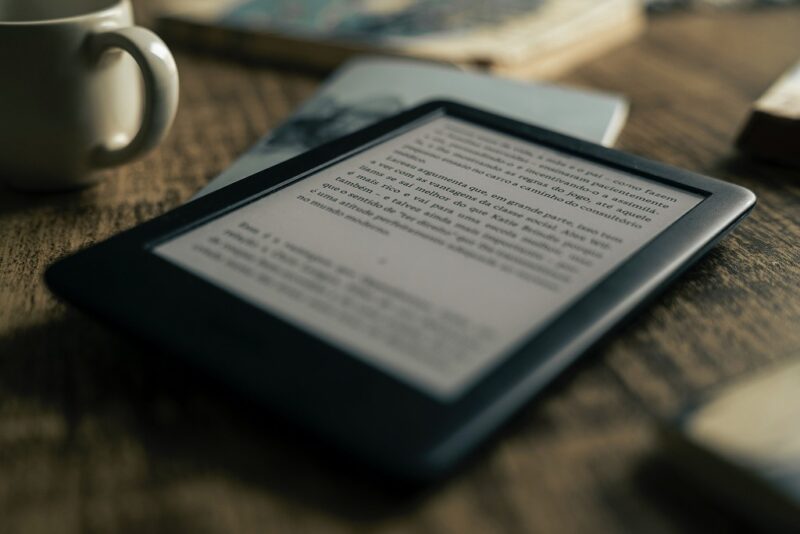
Kindle端末を買うと、どうしてもその端末を中心に使いたくなる。
しかしKindle端末だけでは使っていてストレスがかかるし、その機能を最大限使うことは難しい。
Kindle端末には補助的な役割に徹していただき、メインで使うのはアプリかパソコンが一番効率的だ。
- Kindle端末で使わず、スマホやタブレットのKindleアプリを併用すること
- アプリの方がサクサク動く
- 日替わりか月替わりセールを見逃さずチェックするとお得
以上がKindleを上手く使う上で守ると、劇的に生産性が向上する方法だ。
ちなみにこの方法、多くのインフルエンサーが実践している。僕だけがやっているという訳でもない。
上手く使おうと思うと、みんなここに至るのだろう。
この記事を参考に、ぜひKindleを最大活用してくれ。
また、Amazonで買えるデバイスとしてはこちらもオススメ。

